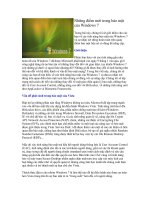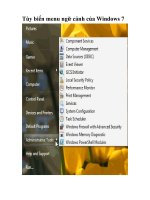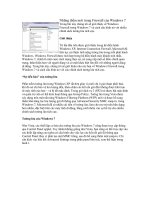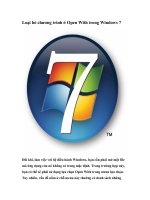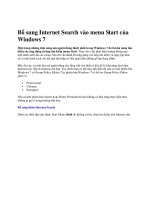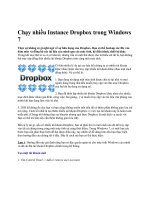Hiển thị menu Classic "All Programs" trong Start Menu của Windows 7 docx
Bạn đang xem bản rút gọn của tài liệu. Xem và tải ngay bản đầy đủ của tài liệu tại đây (410.31 KB, 9 trang )
Hiển thị menu Classic
"All Programs" trong
Start Menu của Windows
7
+15
Có nhiều người dùng Windows 7 không lấy làm hài lòng với
Start Menu mới và họ muốn trở lại tương tác với menu
Classic, menu mà mục "All Programs" xuất hiện tương tự
như hình ảnh minh họa dưới đấy trong Windows XP.
Và nếu bạn thuộc trong số đó, bài viết này sẽ hướng dẫn bạn
đạt được điều như ý muốn.
Chú ý: hướng dẫn này sử dụng thay đổi thiết đặt trong
Registry, vì thế để đảm bảo an toàn hệ thống, các bạn hãy sao
lưu trước khi bắt tay vào công việc.
Đầu tiên, nhấp Start Menu và nhập regedit trong hộp tìm
kiếm rồi nhấp Enter.
Tiếp theo, bạn cần điều hướng tới
HKEY_CURRENT_USER\Software\Microsoft\Windows\Cu
rrentVersion\Explorer\Shell Folders. Click đúp lên Favorites
nằm khung bên phải
Thay đổi dữ liệu Value thành giá trị cho dưới đây và nhấp
OK:
C:\ProgramData\Microsoft\Windows\Start Menu\Programs
Sau đó, tiếp tục duyệt tới
HKEY_CURRENT_USER\Software\Microsoft\Windows\Cu
rrentVersion\Explorer\User Shell Folders và nhấp đúp lên
mục Favorites.
Tương tự, cần thay đổi giá trị Value như sau:
C:\ProgramData\Microsoft\Windows\Start Menu\Programs
Khi đã hoàn tất các công đoạn trên, các bạn đóng cửa sổ
Registry Editor, nhấp chuột phải lên Start Menu và chọn
Properties.
Trong cửa sổ Taskbar and Start Menu Properties, nhấp lên
thẻ Start Menu, rồi nhấp lên nút Customize.
Kéo thanh trượt xuống phía dưới và tích kiểm hộp Favorites
menu, nhấp OK và khởi động lại hệ thống.
Sau khi khởi động xong, hãy kiểm tra kết quả thu được, mục
Programs sẽ xuất hiện trong Start Menu và có danh sách All
Programs tương tự như XP.